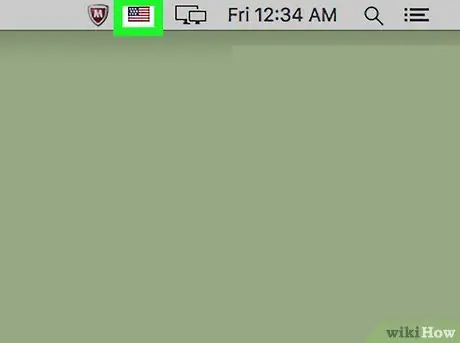- Autor Jason Gerald [email protected].
- Public 2024-01-11 03:43.
- Zadnja promjena 2025-01-23 12:19.
Ovaj wikiHow vas uči kako promijeniti jezik unosa s tipkovnice na Macu.
Korak
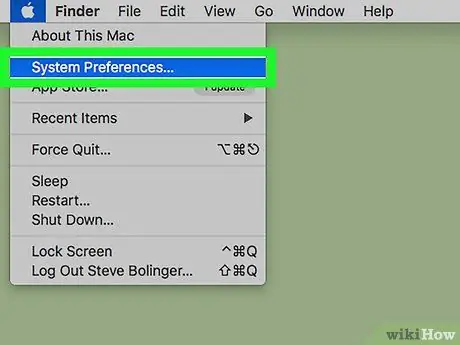
Korak 1. Kliknite izbornik Apple i odaberite Postavke sustava…
To je ikona crne jabuke u gornjem lijevom kutu zaslona.
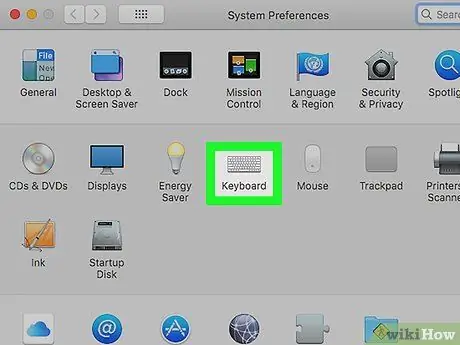
Korak 2. Pritisnite opciju Tipkovnica
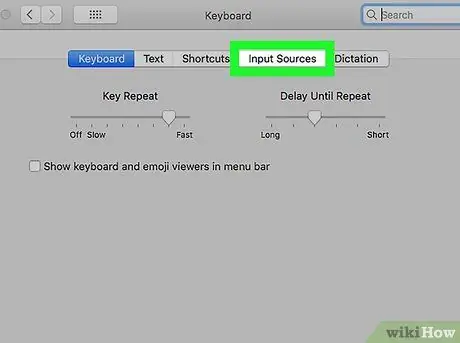
Korak 3. Odaberite karticu Izvori unosa pri vrhu dijaloškog okvira
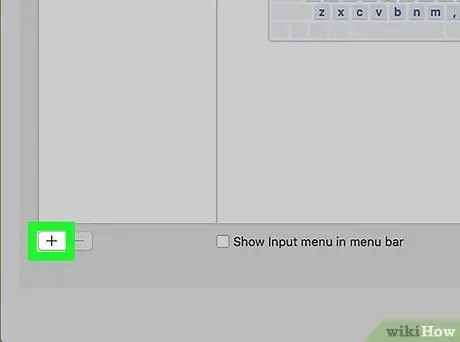
Korak 4. Kliknite opciju koja se nalazi u donjem lijevom oknu dijaloškog okvira
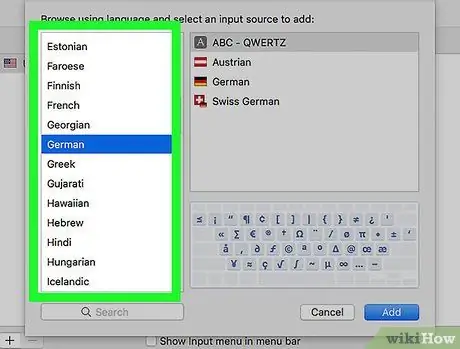
Korak 5. Pritisnite željeni jezik
Dostupni jezici prikazani su abecednim redom.
Dodani jezici za unos s tipkovnice pojavit će se pri vrhu popisa
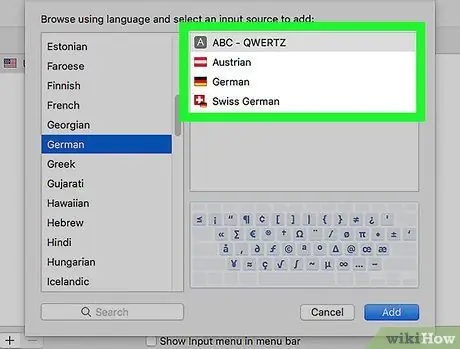
Korak 6. Pritisnite željenu tipkovnicu/stil unosa za odgovarajući jezik
Stil unosa bit će prikazan u lijevom oknu dijaloškog okvira.
Primjer rasporeda tipkovnice prikazat će se u donjem desnom oknu zaslona kada kliknete na izvor unosa
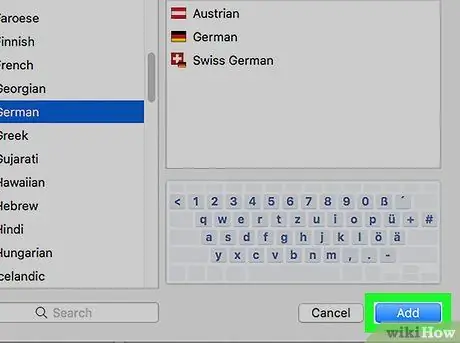
Korak 7. Pritisnite gumb Dodaj
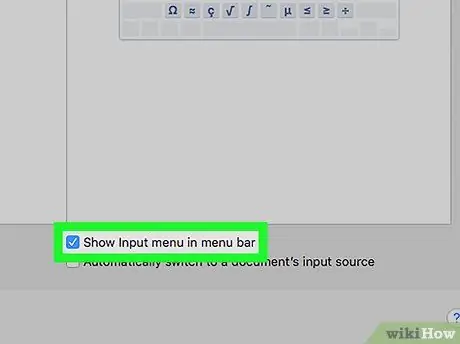
Korak 8. Provjerite opciju "Prikaži izbornik Unos na traci izbornika" pri dnu dijaloškog okvira
Nakon toga, ikona zastavice bit će prikazana na desnoj strani trake izbornika.